BitLocker est une fonctionnalité qui vise à protéger les données sur les ordinateurs et disques amovibles en cas de perte ou de vol, en chiffrant l’intégralité des données. Le chiffrement des données permet de protéger vos données sensibles et confidentielles. Un atout majeur quand on travaille sur PC !
OK, BitLocker chiffre les disques, mais comment cela fonctionne concrètement ?
- ☞ Quel chiffrement utilise BitLocker ?
- ☞ Pourquoi a-t-il besoin d’une puce TPM ? Et qu’est-ce que c’est d’ailleurs ?
- ☞ Qu’est-ce qui déclenche BitLocker ?
- ☞ Est-ce que BitLocker est fiable ?
Autant de questions pour lesquelles nous essayons d’apporter des réponses pour comprendre comment fonctionne BitLocker.
Table des matières
- BitLocker : c’est quoi et pourquoi l’utiliser ?
- Les prérequis et la compatibilité de BitLocker
- Le processus de chiffrement avec BitLocker
- Modes d’authentification et clés de sécurité
- BitLocker en utilisation quotidienne
- La gestion de BitLocker dans un environnement d’entreprise
- Autres liens sur le fonctionnement de BitLocker
BitLocker : c’est quoi et pourquoi l’utiliser ?
Qu’est-ce que BitLocker ?
BitLocker est une technologie de chiffrement intégrée dans certaines versions de Windows. Le premier service de chiffrement des données BitLocker est apparu avec Windows Vista pour professionnels et entreprises. Aujourd’hui encore, ce service de chiffrement est automatiquement proposé avec les versions pros de Windows. Mais, il existe également une version allégée pour les possesseurs de PC équipés d’une puce TPM 1.2 ou 2.0.
Cette technologie est conçue pour offrir une sécurité accrue des données. Son rôle principal est de protéger les informations stockées sur les disques durs des ordinateurs contre les accès non autorisés. BitLocker protège ainsi les PC contre la perte ou le vol de l’appareil, mais aussi contre les connexions à distance non autorisées.
BitLocker utilise ainsi des algorithmes de chiffrement pour rendre illisibles les données d’un disque dur (ou d’une clé USB d’ailleurs).
Pourquoi utiliser BitLocker ?
Nous vivons dans un monde où les données numériques sont de plus en plus nombreuses. L’utilisation de l’ordinateur est devenue monnaie courante dans la plupart des professions. Sans oublier tous ces nouveaux métiers issus de l’Internet et du monde numérique. Par conséquent, au fur et à mesure de l’utilisation de technologies liées à l’Internet (ordinateurs et autres objets connectés ou IoT), la quantité de données grossit exponentiellement. Le big data est même devenu le nouvel or noir, le nouvel Eldorado autant pour les sociétés exploitant ces données que pour les hackers.
La sécurité des données est ainsi de plus en plus menacée. Avec la montée des cyberattaques et le risque accru de vols d’appareils, sécuriser les informations sensibles est devenu une priorité pour les personnes et les entreprises. Les pare-feu et les antivirus ne suffisent pas à empêcher le vol de données. Une fois ceux-ci franchis, le pirate a libre accès aux données si elles ne sont pas cryptées. BitLocker répond à ce besoin en fournissant une couche supplémentaire de sécurité grâce au chiffrement du disque dur.
Son utilisation est particulièrement recommandée pour sécuriser des informations sensibles et pour se conformer aux diverses réglementations en matière de protection des données.
Les prérequis et la compatibilité de BitLocker
Quel Windows pour utiliser BitLocker ?
La version complète de BitLocker (rappelez-vous, il existe une version allégée) est une fonctionnalité exclusive aux éditions professionnelle, entreprise et éducation de Windows depuis Windows Vista. Windows 10 Pro et Windows 11 Pro profitent donc de BitLocker et de son service de chiffrement. Toutes les fonctionnalités de l’application sont accessibles. Vous pourrez choisir le type de chiffrement (que nous expliquons plus bas) ou le fait de protéger la clé de récupération sur une clé USB, par exemple.
Windows Famille (Windows Home) propose cependant une version allégée de BitLocker nommée « chiffrement de l’appareil ». Pour cette version, il n’existe aucune option, hormis le fait de choisir de crypter ou non le disque dur. Mais il s’agit bien de BitLocker comme l’atteste l’utilisation de la commande « manage-bde » (pour BitLocker Drive Encryption) pour le gérer depuis l’Invite de commandes Windows. Toutefois, cette version plus légère nécessite obligatoirement une puce TPM 1.2 ou 2.0.
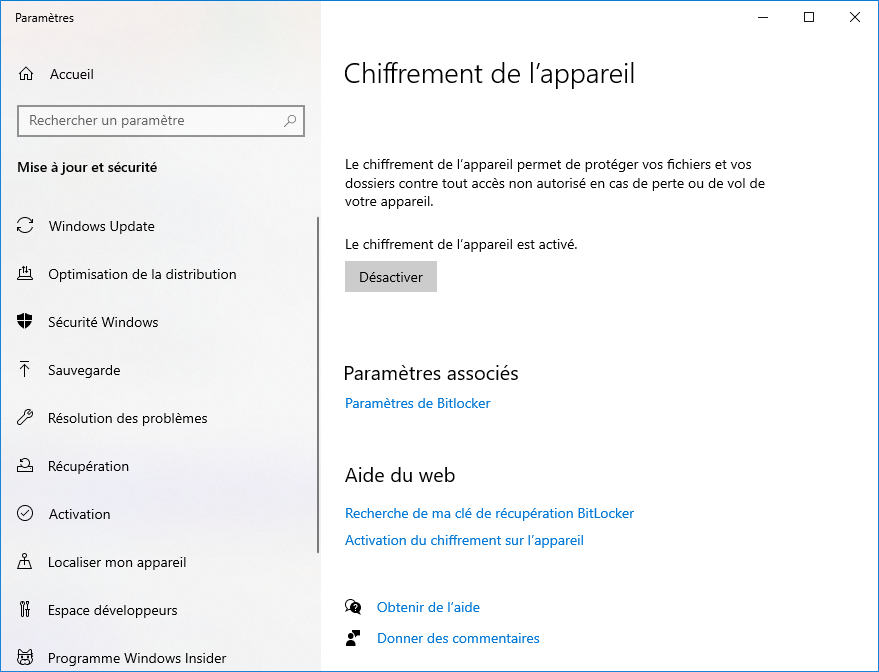
Le rôle du TPM dans l’utilisation de BitLocker
Depuis la sortie de BitLocker avec Windows Vista Pro, il est recommandé d’utiliser un module TPM 1.2 (sorti en 2006) ou une version plus récente. Le TPM (pour Trusted Platform Module, Module de plateforme fiable) est une puce de sécurité intégrée à la carte mère de l’ordinateur. Il gère les clés de chiffrement de manière sécurisée. Il ajoute une couche de sécurité supplémentaire en s’assurant que le chiffrement et le déchiffrement des données se font de manière transparente et sûre.

Le TPM a aussi pour rôle de vérifier l’intégrité du système. En cas de modification qualifiée d’anormal du système, le module de sécurité bloque la délivrance de la clé de chiffrement. Les données du disque dur crypté sont ainsi préservées. Les modifications anormales peuvent par exemple être :
- le changement de carte mère ;
- le changement de système d’exploitation ;
- la modification de l’ordre des périphériques de démarrage, etc.
Si aucun TPM n’est présent, BitLocker (version pro) peut toujours être utilisé, mais avec des méthodes alternatives pour la gestion des clés.
Pas de TPM dans votre PC ?
Dans les systèmes sans TPM, BitLocker offre la possibilité de démarrer avec une clé de démarrage stockée sur une clé USB ou d’utiliser un mot de passe au démarrage. Ces méthodes garantissent que le chiffrement reste efficace, bien qu’elles puissent être légèrement moins pratiques que l’utilisation d’un TPM.
Ces options sont proposées au moment d’activer BitLocker sur votre PC.
Le processus de chiffrement avec BitLocker
Vous souhaitez comprendre le fonctionnement interne de BitLocker la solution de chiffrement de disque intégrée de Microsoft ? Découvrez les algorithmes utilisés, la méthode de chiffrement des disques et les étapes initiales de configuration et d’activation.
Les algorithmes de chiffrement utilisés par BitLocker
AES : le standard de chiffrement utilisé
BitLocker utilise AES (Advanced Encryption Standard, Standard de chiffrement avancé) comme algorithme de chiffrement. Il est reconnu pour sa robustesse et est largement utilisé dans diverses applications de sécurité dans le monde entier. AES est disponible en deux variantes de longueur de clé : 128 bits et 256 bits. Les VPN et autres systèmes de sécurité, comme les gestionnaires de mots de passe, utilisent les AES-128 et AES-256.
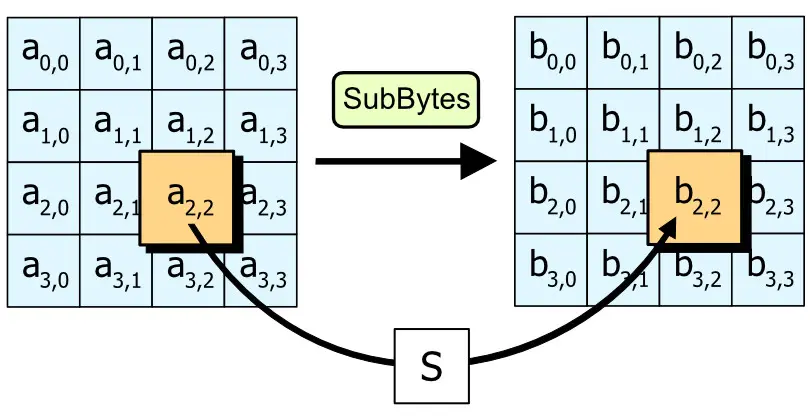
Avec BitLocker, le paramètre de chiffrement par défaut est AES-128, mais les options sont configurables à l’aide des paramètres de stratégie (indisponibles dans la version allégée pour Windows Home).
Mode de chiffrement BitLocker
Avec BitLocker, vous allez le choix entre le mode CBC-AES et le mode XTS-AES.
- CBC-AES (Cipher Block Chaining-AES) est considéré comme sûr, mais peut être vulnérable à certaines attaques, comme les attaques par padding oracle, en cas de mise en œuvre incorrecte. Ce mode de chiffrement est plutôt apprécié pour des données en transit, comme les données envoyées sur Internet.
- XTS-AES (XEX-based Tweaked CodeBook mode with Ciphertext Stealing-AES) est spécialement conçu pour le chiffrement de disques ou de support de stockage. Il chiffre les données par blocs, mais utilise un « tweak » (une sorte de paramètre ajusté) pour chaque bloc, rendant le chiffrement de chaque bloc unique même si les données sont identiques. Ce mode est considéré comme le plus sûr pour le chiffrement de disques. BitLocker, TrueCrypt ou VeraCrypt utilise essentiellement ce mode de chiffrement.
Vous l’avez compris, au moment de choisir le mode de chiffrement de votre disque dur, choisissez XTS-AES !
Comment BitLocker chiffre-t-il un disque ?
Le processus de chiffrement
Lorsque BitLocker est activé sur un disque, il chiffre chaque bloc de données individuellement. Ce processus commence par la conversion des données en un format crypté, rendant les données illisibles sans la clé de chiffrement appropriée. BitLocker travaille en arrière-plan, permettant aux utilisateurs de continuer à utiliser leur système pendant le chiffrement.
Chiffrement des données et des fichiers système
Quand il s’agit de chiffrer un disque système, BitLocker chiffre non seulement les fichiers de l’utilisateur, mais aussi les fichiers système. Cela garantit ainsi une sécurité complète du disque. Pour les disques de données, BitLocker chiffre l’intégralité du disque, protégeant ainsi toutes les données stockées.
L’initialisation de BitLocker
Activer BitLocker
L’activation de BitLocker peut se faire depuis le Panneau de configuration, les Paramètres de Windows ou encore en utilisant des commandes spécifiques via PowerShell ou Invite de commandes (CMD). Lors de l’activation, BitLocker vérifie la configuration du système pour s’assurer qu’il répond aux exigences nécessaires, comme la présence d’un TPM.
Chiffrement BitLocker : c’est quoi ? Le guide ultime
Comment activer BitLocker sur Windows 10 Famille ?
Configuration et choix des options de sécurité
Durant la configuration du chiffrement de l’appareil, vous avez la possibilité de configurer les paramètres de sécurité :
- le mode d’authentification (TPM, mot de passe ou clé USB) ;
- la force du chiffrement (de CBC-AES-128 à XTS-AES-256).
BitLocker initialise ensuite le processus de chiffrement du disque.
Génération de la clé de récupération
Durant cette initialisation, une clé de récupération est générée. Cette clé est cruciale pour accéder au disque en cas de perte du mot de passe, de blocage du PC par BitLocker ou de défaillance de ce dernier. Il est fortement recommandé de sauvegarder cette clé en lieu sûr. Si vous possédez un compte Microsoft, celui-ci sauvegarde la clé de récupération. Sinon, pensez à l’impression papier ou à la sauvegarde sur un disque externe.
Où trouver la clé de récupération de BitLocker ?
Modes d’authentification et clés de sécurité
L’efficacité de BitLocker repose non seulement sur son robuste processus de chiffrement, mais aussi sur ses méthodes d’authentification et de gestion des clés de sécurité.
Utilisation du TPM
Le TPM est un composant matériel qui offre une sécurité accrue pour le stockage des clés de chiffrement. Utilisé à BitLocker, le TPM stocke la clé de chiffrement et la libère uniquement si les conditions de démarrage n’ont pas été altérées. Cela signifie que si un attaquant tente de démarrer l’ordinateur avec un disque dur différent ou après avoir modifié le logiciel de démarrage, le TPM ne libérera pas la clé. Ce qui empêche l’accès aux données chiffrées.
C’est la raison pour laquelle, sur un ordinateur en dual boot, par exemple, vous ne pourrez pas lire les données cryptées d’un disque système depuis un autre système d’exploitation.

Authentifications de BitLocker sans TPM
- Mots de passe au démarrage. Si aucun TPM n’est disponible, BitLocker propose l’utilisation d’un mot de passe (code PIN) au démarrage. Le mot de passe doit donc être entré à chaque démarrage du PC. Il ne remplace pas le mot de passe d’ouverture de session Windows.
- Clé USB de déverrouillage. Une clé USB peut être spécialement utilisée pour déverrouiller BitLocker grâce à la clé de démarrage. Le système d’exploitation ne peut pas se charger sans cette clé USB et l’accès au disque est refusé.
Gestion des clés de récupération BitLocker
Lorsque vous activez BitLocker pour la première fois, une clé de récupération est automatiquement générée. Cette clé est essentielle pour décrypter le chiffrement du disque protégé en cas d’oubli du mot de passe (code PIN), de la perte de la clé USB de déverrouillage ou de blocage du PC par le TPM.
! pensez à bien sauvegarder la clé de récupération dans un endroit sûr et accessible. L’une des meilleures options reste d’utiliser le compte Microsoft qui sauvegardera votre clé de récupération. Si vous utilisez plusieurs clés de récupération (plusieurs PC), c’est l’ID de clé de récupération qui vous permettra de retrouver la bonne clé de récupération BitLocker.
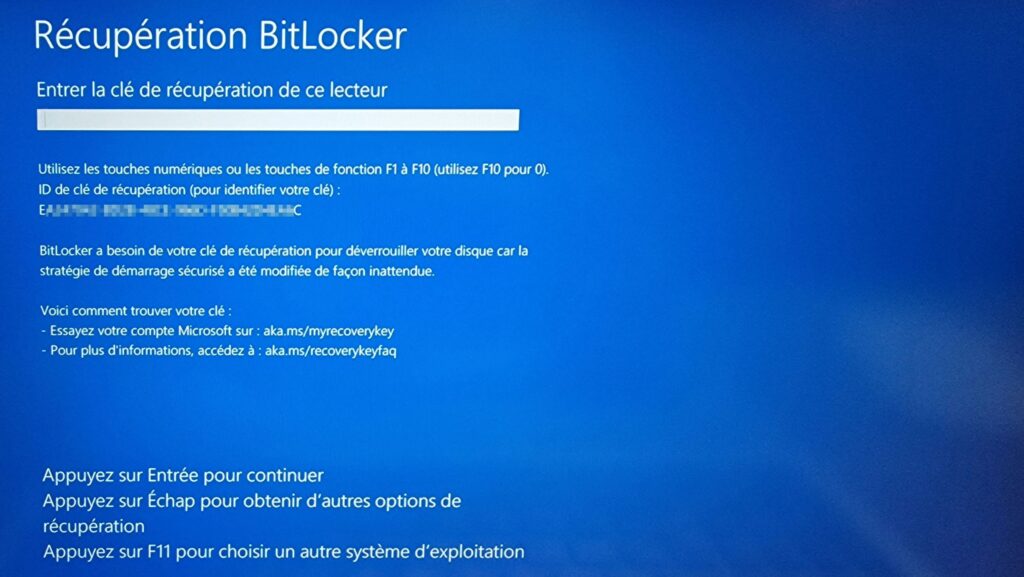
BitLocker en utilisation quotidienne
Sachez tout d’abord qu’à l’utilisation au quotidien, BitLocker est complètement invisible et n’entrave en rien votre travail. Et au niveau performances ? Voyons cela en détail.
L’accès aux données chiffrées
L’expérience utilisateur et l’accès aux données pour l’utilisateur autorisé sont complètement transparents. Une fois que le disque crypté est déverrouillé (TPM, clé USB, mot de passe), l’accès aux données enregistrées sur le disque se fait naturellement, de la même manière que pour un disque non chiffré. BitLocker déchiffre les données à la volée lorsqu’elles sont lues puis les chiffre à nouveau lorsqu’elles sont écrites (crées ou modifiées), sans intervention manuelle de l’utilisateur.
Le partage et la collaboration fonctionnent aussi comme d’habitude. Les fichiers peuvent être copiés ou déplacés vers d’autres emplacements. Et, lorsqu’ils sont transférés hors du disque chiffré, BitLocker les déchiffre automatiquement.
L’impact sur les performances informatiques
Avec les avancées matérielles, notamment les processeurs de nouvelle génération et les disques SSD, l’impact de BitLocker sur les performances est généralement minime. Il est imperceptible. La plupart des utilisateurs ne remarquent pas de différence significative dans les temps de démarrage ou lors de l’accès aux fichiers.
En revanche, sur des systèmes plus anciens ou peu puissants, l’utilisation de BitLocker peut entraîner une légère diminution des performances. Ceci notamment lors de tâches exigeant beaucoup de lecture et d’écriture sur le disque (comme la lecture de films en 4K par exemple). Cependant, selon plusieurs utilisateurs le ralentissement serait de l’ordre de 1 à 2 %, ce qui est imperceptible pour nous, même sur un vieux Intel Celeron®.
La gestion de BitLocker dans un environnement d’entreprise
L’implémentation de BitLocker dans un cadre d’entreprise nécessite une approche structurée pour assurer à la fois la sécurité des données et la gestion efficace des ressources. Voici quelques éléments clés pour gérer BitLocker dans un environnement professionnel.
Politiques de chiffrement centralisées
Votre entreprise doit établir une politique claire concernant le niveau de chiffrement requis, en choisissant entre :
- un chiffrement AES 128 ou 256 bits ;
- un mode CBC ou XTS ;
- une authentification par mot de passe, clé USB ou TPM.
Cette politique doit être appliquée de manière cohérente à travers l’organisation pour maintenir un standard de sécurité uniforme.
Aussi, les administrateurs système peuvent utiliser Group Policy (Éditeur de stratégie de groupe locale) dans Windows pour configurer les paramètres de BitLocker sur plusieurs machines. Cela permet de définir des politiques de chiffrement, des méthodes d’authentification et des stratégies de sauvegarde des clés de récupération de manière centralisée.
Gestion des clés de récupération
Dans un environnement d’entreprise, il est crucial de stocker les clés de récupération de manière sécurisée, tout en garantissant que les administrateurs autorisés puissent y accéder en cas de besoin. Les solutions peuvent inclure l’intégration avec Active Directory, où les clés de récupération peuvent être stockées de manière centralisée et sécurisée.
Pensez également à mettre en place des procédures d’audit pour suivre l’utilisation et l’accès aux clés de récupération. Cela permettra de se conformer aux réglementations en matière de protection des données et de sécurité informatique.
Formation et sensibilisation des utilisateurs
La formation de vos employés sur les bonnes pratiques de cyberdéfense est cruciale. Il en est de même pour une formation sur l’utilisation correcte de BitLocker. Cela inclut la sensibilisation à l’importance de la sécurité des mots de passe et à la gestion des clés USB de démarrage, le cas échéant.
Découvrez nos autres articles autour de BitLocker pour apprendre à le maîtriser parfaitement. 👇

